플립 시계 화면보호기 : Fliqlo clock screensaver 설치
시계는 꼭 필요한 생필품이지만 휴대폰이나 스마트워치 등이 이를 대신하면서 별도로 구매하여 집에 설치하는 경우는 크게 줄었습니다. 시계 화면보호기를 PC 등에 설치해두면 언제든 바꿀 수 있고 공간의 분위기도 깔끔하게 바꿀 수 있기 때문입니다. 어떤 공간에도 어울리는 플립 시계 화면보호기로 추천해드리고 싶은 것은 Fliqlo clock screensaver입니다. 공식 다운로드 방법, 설치 방법을 소개합니다.
설치 가능 기기
Fliqlo는 누구나 무료로 이용할 수 있는 대표적인 플립 시계 화면보호기로 공부 인증이나 내 방 소개 유튜브, 인스타그램 등에서도 흔히 찾을 수 있습니다. 윈도우OS 10, 8.1 버전과 iOS 10.11 이상 버전에서 모두 사용할 수 있기 때문에 스마트폰, 태블릿, PC에 모두 적용 가능하지만 사용성을 고려하면 대개 PC에 띄워두고 사용하는 분들이 많습니다.
Fliqlo clock screensaver 장단점
여러 가지 플립 시계 화면보호기 중에서도 Fliqlo가 많은 인기를 얻고 있는 것은 모던한 인터페이스, 단순한 작동법, 그리고 플래시를 사용하지 않아 현재 어느 컴퓨터에서나 무리 없이 사용할 수 있다는 이유 때문일 것입니다.
반면, 스크린세이버는 말 그대로 똑같은 화면이 계속 켜져있음으로서 발생하는 번인 현상 등을 막기 위해 사용하는데 Fliqlo는 시간의 흐름에 따라 시/분/초가 바뀌기 때문에 사실상 동일한 화면이 오래 유지되어 화면 보호의 역할은 기대하기 어려울 것입니다.
플립 시계 화면보호기 Fliqlo 다운로드, 설정
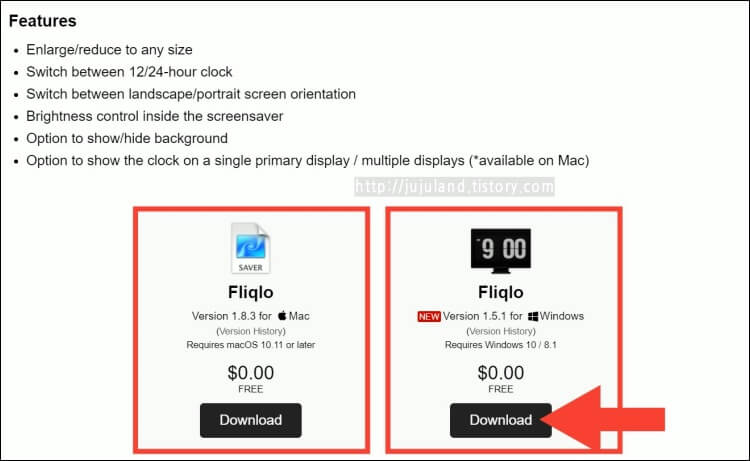
※ Fliqlo clock screensaver 다운로드
https://fliqlo.com/screensaver/
이어서 PC 다운로드를 진행해보겠습니다. 검색 또는 바로가기 링크를 통해 Fliqlo 공식 홈페이지로 접속합니다. 간단한 소프트웨어 소개와 다운로드 버튼을 쉽게 찾을 수 있습니다. Mac 또는 Windows 중 본인이 사용하는 PC에 맞는 설치 파일을 다운로드 받으시면 됩니다. 가격은 0달러로 모두 무료입니다.

[FliqloScr]라는 이름의 zip파일이 설정된 PC의 위치에 저장될 것입니다. 알집, 반디집 등의 프로그램을 이용해 압축을 해제시킵니다. 이후 [Fliqlo]라는 이름의 실행 파일을 찾을 수 있습니다.
주의할 점은, 윈도우 fliqlo 사용 시 실행 파일을 그냥 클릭하면 즉시 스크린세이버가 작동할 뿐 기본 설정이 되지 않는다는 것입니다. 내 컴퓨터에 fliqlo를 설정하기 위해서는 마우스 우클릭 후 [설치] 버튼을 클릭해야 합니다.
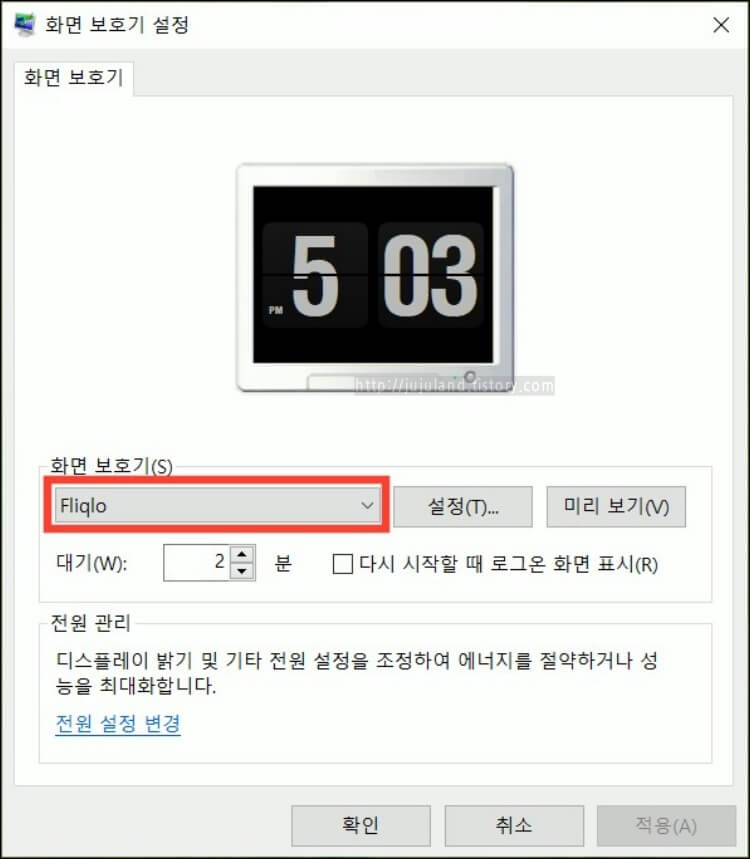
그러면 윈도우 화면 보호기 설정 메뉴를 통해 Fliqlo 플립 시계 화면보호기를 내 PC에 설정할 수 있게 됩니다. 작동이 없는 상태로 얼마의 대기 시간이 지난 후에 화면보호기가 나타나게 할지, 시간 설정도 해당 메뉴에서 가능합니다.
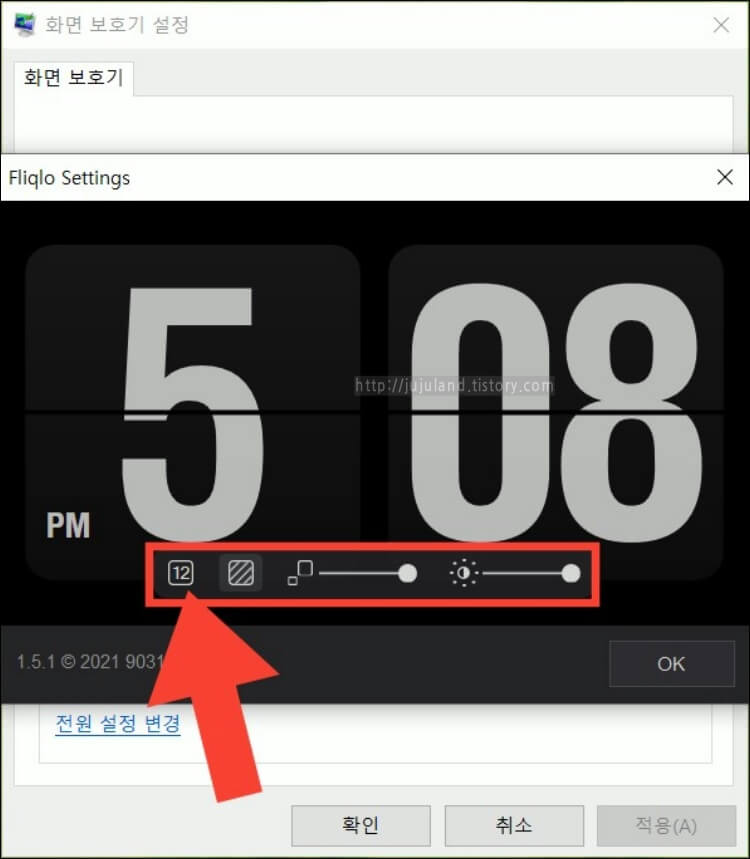
[설정] 버튼을 누르면 스크린세이버 세부 설정이 가능합니다. 시간을 12시간제로 할지 24시간제로 할지, 배경화면이 보이게 할지 보이지 않게 할지, 시계 숫자의 크기는 어느 정도로 할지, 밝기는 어느 정도로 할지 간단하게 사용자가 취향에 맞추어 설정할 수 있습니다.
설정을 모두 마쳤다면 하단의 [확인]을 누릅니다. 이처럼 간단한 방식으로 fliqlo 다운로드 및 설정이 가능합니다. 버전 업그레이드로 인해 신규 파일 다운로드 후 윈도우 PC에 적용하지 못해 헤매는 분들이 많은데, 우클릭 후 실행/설정을 선택하면 이전과 동일한 방식으로 소프트웨어를 다룰 수 있다는 점만 기억하시면 되겠습니다.
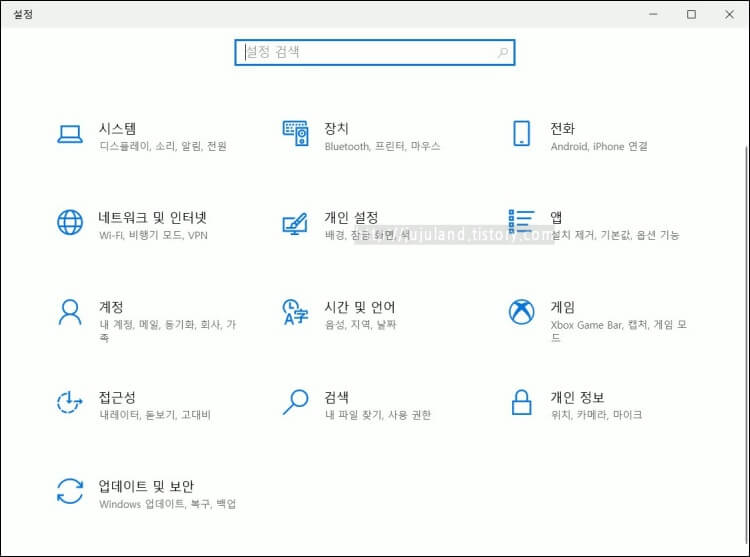
만약 노트북 이용자 중 플립 시계 화면보호기 설치 및 설정 후에도 화면이 전환되지 않고, 스크린세이버가 나타나지 않는다면 [설정] – [개인 설정] 옵션에서 다시 한 번 설정 여부를 확인해보시기 바랍니다.
그리고 [시스템] – [전원 및 절전] 메뉴에서 전원 사용 옵션, 배터리 사용 옵션 등을 체크하여, 디스플레이 화면이 계속해서 켜져있도록 세팅한 것은 아닌지 확인하시기 바랍니다.

공간의 분위기도 바꿔주고 실용적으로 현재 시간도 손쉽게 확인할 수 있는 플립 시계 화면보호기, Fliqlo Clock Screensaver 다운로드 및 설치 방법까지 소개해드렸습니다. 이용을 원하지 않을 시에는 다시 기존 상태로 설정하고 소프트웨어는 삭제하면 되겠습니다. 윈도우, iOS에서 모두 자유롭게 이용해보시기 바라겠습니다.
'ONLINE' 카테고리의 다른 글
| 알집 캡쳐 다운로드, 단축키 (0) | 2021.09.13 |
|---|---|
| 한글 공공서식 다운로드 및 사용법 (0) | 2021.09.04 |
| 대한상공회의소 자격증 조회, 재발급 (0) | 2021.08.13 |
| 경기도교육청 통합 메신저 다운로드 (GOE) (0) | 2021.08.03 |
| 넷플릭스 시청기록 삭제, 시청중인 콘텐츠 삭제 (0) | 2021.08.01 |









